Bitwarden facilita compartir elementos desde el administrador de contraseñas con equipos y otros grupos de usuarios. Jack Wallen le muestra cómo usar la función.
Bitwarden es uno de los mejores gestores de contraseñas del mercado. No solo es una herramienta fácil de usar para mantener sus contraseñas a salvo de miradas indiscretas, sino que también es de código abierto e incluye todas las funciones que pueda necesitar.
Más sobre seguridad
También incluye una función realmente útil para equipos o individuos que requieren la capacidad de colaborar o compartir partes de una bóveda. Esa característica se llama Organizaciones. Cuando crea una organización dentro de su Bóveda, puede relacionar usuarios y elementos de la Bóveda para compartir inicios de sesión, notas, tarjetas e identidades que son propiedad de la Organización (que puede ser un equipo, una empresa, una familia o cualquier grupo que necesite compartir datos).
Puede crear una organización con una cuenta gratuita de Bitwarden, pero está limitado a solo dos usuarios (incluido usted mismo) y dos colecciones. Hay otros tres planes para elegir:
- Familias $3.99/mes:hasta seis usuarios, colecciones ilimitadas, 1 GB de almacenamiento encriptado.
- Equipos $3/usuario/mes:usuarios y colecciones ilimitados, 1 GB de almacenamiento cifrado.
- Empresa $5/usuario/mes:usuarios y colecciones ilimitados, 1 GB de almacenamiento cifrado, autenticación SSO.
Quiero mostrarte lo fácil que es crear una Organización y compartir elementos con tus colaboradores.
Lo que necesitarás
Para que esto funcione, necesitará una instancia en ejecución de Bitwarden y un inicio de sesión de cuenta. El motivo de esto es que las organizaciones no se pueden crear en el cliente de escritorio. Debe poder iniciar sesión en la interfaz web de Bitwarden para crear y trabajar con Organizaciones.
Con su cuenta de Bitwarden lista, creemos una organización.
Cómo crear una Organización en Bitwarden
Inicie sesión en la interfaz web de Bitwarden y haga clic en Nueva organización en la esquina superior derecha (Figura A ).
Figura A
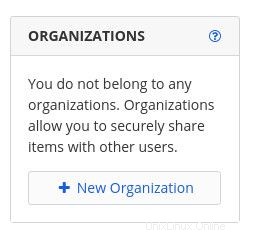
En la ventana resultante (Figura B ), asigne un nombre a su organización, escriba la dirección de correo electrónico asociada con su cuenta, seleccione el plan que desee y haga clic en Enviar.
Figura B
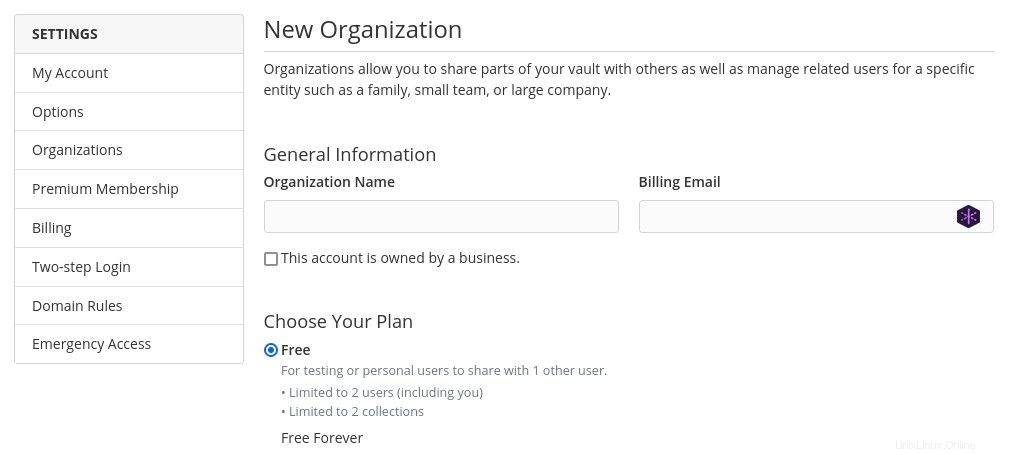
Una vez que haya creado su organización, haga clic en la pestaña Administrar, donde puede comenzar a agregar usuarios (Figura C ).
Figura C
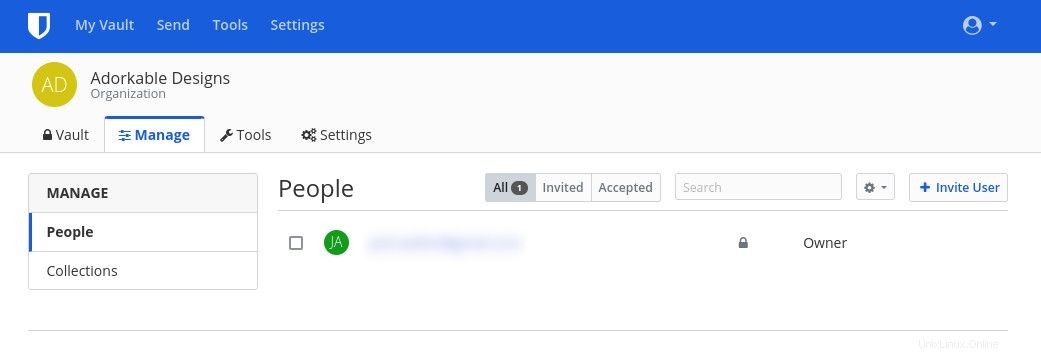
Haga clic en Invitar usuario y, en la ventana resultante (Figura D ), escriba la dirección de correo electrónico del usuario, seleccione el tipo de usuario, configure el control de acceso, seleccione la Colección y haga clic en Guardar.
Figura D
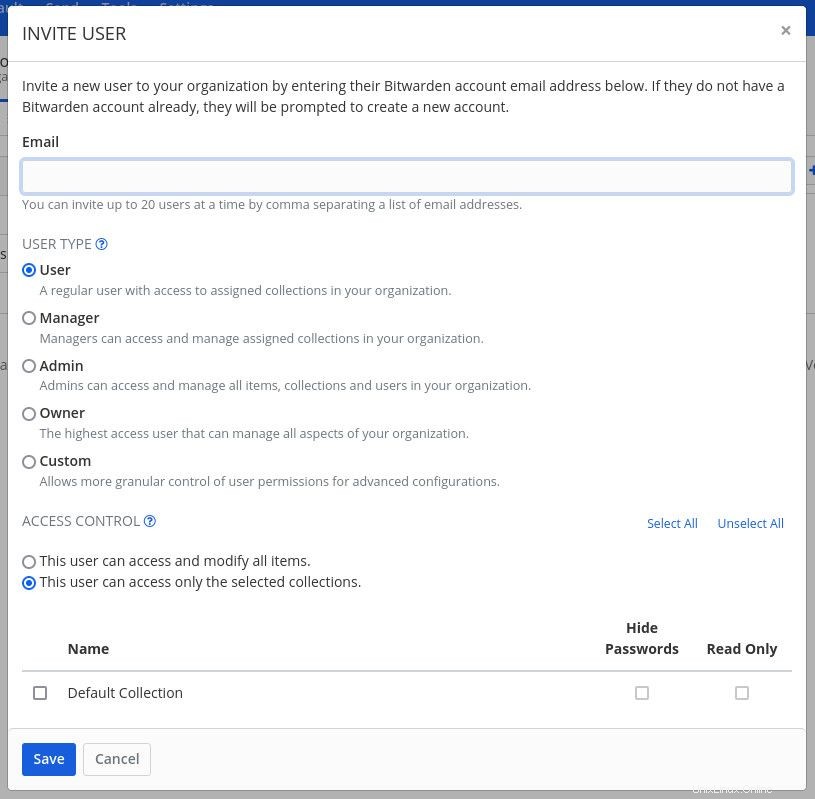
Si desea crear una nueva colección, vuelva a la pestaña Administrar, haga clic en Colecciones, haga clic en Nueva colección (Figura E ), asigne un nombre a la colección (y un ID externo) y haga clic en Guardar.
Figura E

Una vez que haya creado una nueva organización, aparecerá en el cliente de escritorio. Aunque no puede administrar la organización desde el cliente de escritorio, puede agregarle nuevos elementos.
Y eso es lo básico de la función Organizaciones de Bitwarden. Esta es una excelente manera de compartir datos secretos con equipos o miembros de la familia. Pruébelo y vea si no simplifica un poco la administración de contraseñas dentro de su organización.